Menulis Titik Dua Sejajar - Pada saat mengolah data dalam Excel kita sering menggunakan beberapa symbol.
Salah satu symbol yang cukup sering digunakan pada pengolahan data tersebut adalah titik dua ( : ).
Menulis titik dua dalam Excel harus dibuat sejajar supaya terlihat lebih rapi dan enak untuk dipandang.
Menulis titik dua sejajar dalam Excel tersebut memang sangat mudah tapi jika belum mengetahui caranya mari kita bahas dalam artikel ini sampai dengan selesai.
Menulis Titik Dua Sejajar Dengan Cara Manual dan Otomatis
Pada pembahasan ini kita akan menggunakan dua cara dalam menulis titik dua sejajar.
Kedua cara ini mungkin salah satu diantaranya merupakan cara yang paling sering kita gunakan.
Untuk hasil tentu kedua cara ini sama - sama akan menampilkan titik dua sejajar dan juga rapi dalam Excel.
Untuk lebih jelasnya tentang langkah - langkah serta urutan membuat titik dua sejajar dalam Excel mari kita bahas satu persatu.
1. Menulis Titik Dua Dalam Excel Dengan Kolom Khusus
Untuk pembahasan yang pertama kita akan membuat titik dua dalam Excel dengan cara manual.
Adapun cara manual pada pengetikkan titik dua ini adalah dengan membuat kolom khusus untuk titik dua.
Kolom khusus ini akan diatur memiliki ukuran yang tidak terlalu besar sehingga jarak antar tulisan tidak terlalu jauh.
Untuk tampilan titik dua dengan cara manual ini adalah sebagai berikut :
Pada contoh diatas terlihat bahwa kolom A kita sudah atur untuk teks dan kolom B kita atur untuk titik dua.
Adapun langkah - langkah membuat titik dua sejajar dalam Excel seperti pada contoh diatas adalah sebagai berikut :
- Klik kanan pada kolom B dibagian atas
- Klik Column Width
- Pada kotak ketik angka 2
- Klik OK
Setelah kita atur ukuran pada kolom B selanjutnya kita tinggal mengetik titik dua pada kolom B tersebut.
Baca Juga : Cara Mengatur Panjang Serta Lebar Kolom Pada Sheet Excel
Jika langkah - langkahnya dilakukan dengan benar maka titik dua akan muncul sejajar dan rapi dalam Excel tersebut.
2. Mengetik Titik Dua Dalam Excel Dengan Cara Otomatis
Selanjutnya untuk pembahasan yang kedua kita akan mengetik titik dua dengan cara otomatis.
Tapi jangan khawatir karena meskipun akan dibuat secara otomatis tetapi titik dua ini akan tetap sejajar dan rapi.
Adapun untuk membuat titik dua dengan cara otomatis ini kita akan memanfaatkan menu Custom yang akan pada Format Cells Excel.
Untuk tampilan titik dua yang sudah dibuat adalah sebagai berikut :
Seperti yang terlihat pada contoh diatas bahwa titik dua sudah muncul dan sejajar.
Hanya saja pada cara yang kedua ini titik dua bukan ada pada kolom B atau kolom yang kedua.
Tetapi titik dua akan muncul pada kolom A setelah teks pada margin sebelah kanan dan sejajar.
Pada cara yang kedua ini titik dua tidak perlu kita ketik karena titik dua tersebut akan muncul secara otomatis.
Adapun langkah - langkah membuat titik dua otomatis dan sejajar adalah sebagai berikut :
- Blok Cell A3 sampai dengan A6
- Klik kanan pada Cell yang sudah diblok
- Klik Format Cells
- Klik Tab Number
- Klik Custom
- Pada kotak Type ketik : @ * ":"
- Klik OK
Sampai dengan langkah yang ketujuh diatas kita sudah selesai mengatur format untuk titik dua otomatis.
Selanjutnya silahkan ketik teks pada kolom A dan setelah menekan tombol enter maka titik dua akan otomatis muncul sejajar.
Dari kedua cara diatas silahkan pilih kira - kira cara mana yang akan digunakan untuk mengetik titik dua sejajar.
Itulah pembahasan kita kali ini tentang cara menulis titik dua sejajar dalam Excel dan semoga artikel ini bermanfaat untuk semua pembaca.


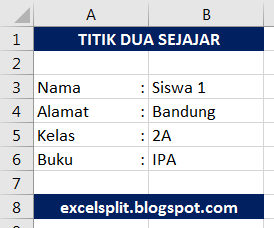

Post a Comment
Post a Comment